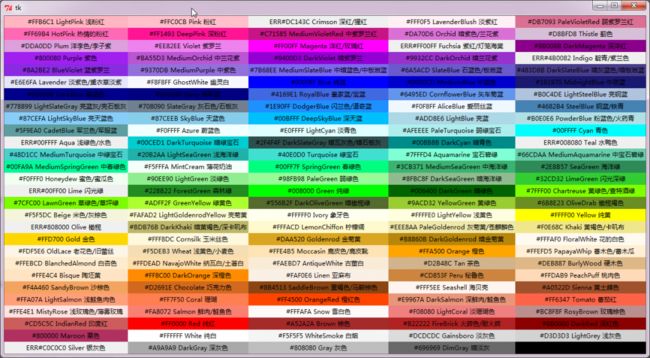Python Tkinter详解 (二)Label标签的使用
#一个简单到不能再简单的标签
import tkinter as tk
window = tk.Tk()
window.title('Label的使用')
window.geometry('400x400')
label = tk.Label(window,text='我是一个标签') #text为显示的文本内容
label.pack()
window.mainloop()
#如果我们要动态修改Label标签的显示文本,我们可以创建一个变量容器,将这个容器与我们的控件属性绑定即可
import tkinter as tk
window = tk.Tk()
window.title('Label的使用')
window.geometry('400x400')
textvar = tk.StringVar() #这个就是我们创建的容器,类型为字符串类型
label = tk.Label(window,textvariable=textvar) #用textvariable与容器绑定
label.pack()
textvar.set('hello')
window.mainloop()
#设置标签的前景色和背景色
#上面那个标签实在是太简单了,我想给标签一个配色,当夜晚主题的时候,我希望背景是黑色,
#文字是白色的,这个又该怎么解决呢?
import tkinter as tk
window = tk.Tk()
window.title('Label的使用')
window.geometry('400x400')
label = tk.Label(window,text='我是一个标签', #text为显示的文本内容
bg='black',fg='white') #bg为背景色,fg为前景色
label.pack()
window.mainloop()
#设置标签的大小和字体
#现在标签的大小会随着文本的增加自己调整,但是我希望他有一个固定的大小,这该怎么解决呢?
import tkinter as tk
window = tk.Tk()
window.title('Label的使用')
window.geometry('400x400')
label = tk.Label(window,text='我是一个标签', #text为显示的文本内容
bg='black',fg='white', #bg为背景色,fg为前景色
font=("华文行楷", 20), #设置字体为“华文行楷”,大小为20
width=30,height=3) #width为标签的宽,height为高
label.pack()
window.mainloop()
#文本多行显示的相关属性
#我们会发现我们指定大小后,当文字长度超出设置标签的长度,部分文本被截断了,显示不全,
#那么我们就可以用多行文本的方式来解决
import tkinter as tk
window = tk.Tk()
window.title('Label的使用')
window.geometry('400x400')
label = tk.Label(window,text='我是一个标签,哈哈哈哈哈哈哈哈哈哈哈哈哈哈哈哈哈哈哈哈哈哈哈哈哈哈哈哈哈哈', #text为显示的文本内容
bg='black',fg='white', #bg为背景色,fg为前景色
width=30,height=3, #width为标签的宽,height为高
wraplength=150, #设置多少单位后开始换行
anchor='w') #设置文本在标签中显示的位置
label.pack()
'''
anchor可用的值(东南西北的英文首字母):
nw n ne
w center e
sw s se
'''
window.mainloop()
#有时候我们希望在窗体中放置图片,那么我们需要怎么解决呢?
import tkinter as tk
window = tk.Tk()
window.title('Label的使用')
window.geometry('400x400')
photo = tk.PhotoImage(file='./timg.gif') #将图片加载到窗口中
#注意加载进来的图片只支持‘.gif’格式的图片,如果是其他格式的文件可以用其他工具转换一下,如PS、画图等
label = tk.Label(window,image=photo)
#将刚才加载进来的图片设置到image中即可
label.pack()
window.mainloop()
#现在我们已经顺利把图片加载进来了,但是我们这里如果现实文字的话,发现会被图片覆盖掉
#这又该怎么解决呢?
import tkinter as tk
window = tk.Tk()
window.title('Label的使用')
window.geometry('400x400')
photo = tk.PhotoImage(file='./timg.gif') #将图片加载到窗口中
#注意加载进来的图片只支持‘.gif’格式的图片,如果是其他格式的文件可以用其他工具转换一下,如PS、画图等
label2 = tk.Label(window,text='我是文字',
image=photo,
compound='center') #compound参数是指图片和文字之间的关系
label.pack()
'''
anchor可用的值:
left: 图像居左
right: 图像居右
top: 图像居上
bottom: 图像居下
center: 文字覆盖在图像上
'''
window.mainloop()
最后附上tkinter中的颜色代码:(出自http://www.cnblogs.com/aland-1415/p/6849193.html)